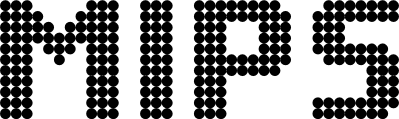Réparation Lexmark T630 + comment imprimer au MIPS
Remise en état d'une imprimante laser destinée initialement à partir au recyclage.

- Terminé
- 2017-08-17
- 2017-08-17
Étapes du projet
Sur mon lieu de travail, cette imprimante traînait dans un couloir, inutilisée, prêt à être jetée à la première occasion. Après avoir demandé l'autorisation à mon responsable de parc, je l'ai récupérée et amenée au MIPS.
Il s'agit d'une imprimante laser noir & blanc Lexmark T630 dont les caractéristiques techniques peuvent être consultées sur cette page :
Voilà la bête :

Pourquoi a-t-elle été mise de côté ?
Eh bien dès la première tentative d'impression, je me retrouve face à l'erreur suivante :
241 Bourrage papier Vérifier tiroir 1
Après avoir jeté un coup d’œil rapide aux tiroirs et porte que l'on peut ouvrir facilement, je constate 2 choses :
- Il n'y a pas de papier coincé dans la machine
- L'imprimante est pleine de poussière
Pensant à un problème de détection de papier, j'ai trouvé cette vidéo sur Youtube :
https://www.youtube.com/watch?v=huZdufJIfhs
J'ai donc démonté la porte arrière, vérifié les capteurs et éliminé un maximum de poussière. Après remontage, rien n'y fait, l'erreur 241 est toujours là.
En ouvrant le tiroir à papier n°1...

...je constate que l’entraînement du papier se fait à l'aide des 2 rouleaux en caoutchouc blanc que vous distinguez à peine sur cette photo :

En fait, ils sont facilement amovibles. Du coup il m'a suffit de les retirer de leur support pour ensuite les retourner délicatement (côté usé vers l'intérieur, côté neuf vers l'extérieur) avant de les remettre en place.
Bingo ! Dès le premier essai d'impression tout se passe normalement et l'erreur a disparu.
L'imprimante est donc maintenant disponible au fond à droite du fablab. Elle est prête à imprimer pour peu que vous y raccordiez un ordinateur (le câble usb est prêt à l'emploi). Avec une machine sous Linux ou autre système équipé de Cups, l'installation est immédiate.
Merci de limiter l'utilisation perso pour privilégier les impressions utiles au fablab : affichettes, flyers... etc.
Rapport d'activité au sein du fablab
- utilisation d'outils de base : tournevis, brosse.
- ajout d'un câble usb pris dans le stock
- Photos — Par Michaël L. — Dernière modification 24/08/2017 21:51